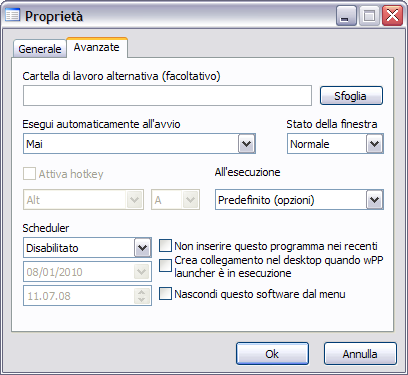Guida al winPenPack Menù
 Altre opzioni del menù
Altre opzioni del menù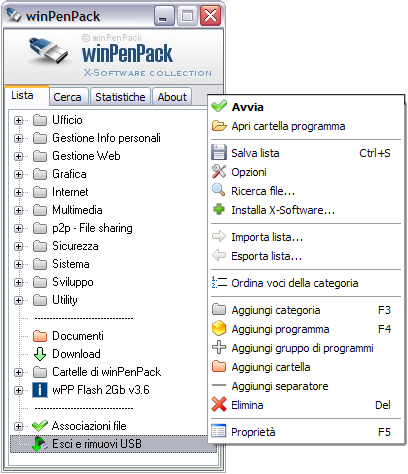 |
Se si clicca col tasto destro sul nome di un Programma, l’opzione Avvia consente di avviarlo (è un’alternativa al click o al doppio click direttamente sul nome del programma), mentre con l’opzione Apri cartella programma si può aprire:
- se si tratta di un Portable software, la cartella che contiene il file eseguibile del programma stesso (più eventuali altri files e cartelle che lo accompagnano), archiviata in winPenPack\Bin\[nome programma]
- se si tratta di un X-Software, la cartella winPenPack\XDrive\
Se si clicca col tasto destro in un punto qualsiasi della Lista, mediante l’opzione Ricerca file si apre una finestra di dialogo mediante la quale, dopo aver inserito le opportune indicazioni, si può avviare la ricerca di un determinato file.
Se si clicca col tasto destro in uno spazio vuoto della Lista, mediante l’opzione Installa X-Software si potrà attivare una delle caratteristiche più comode di wPP, e cioè l’installazione automatica di un X-Software. Dopo aver scaricato dalla sezione apposita di download un X-Software (che sarà in formato compresso .zip) in una qualsiasi cartella dell'hard disk, oppure nella cartella Downloads di wPP, cliccare su Installa X-Software.., si aprirà la finestra Apri di Windows dalla quale bisogna indirizzare la ricerca di questo X-Software:
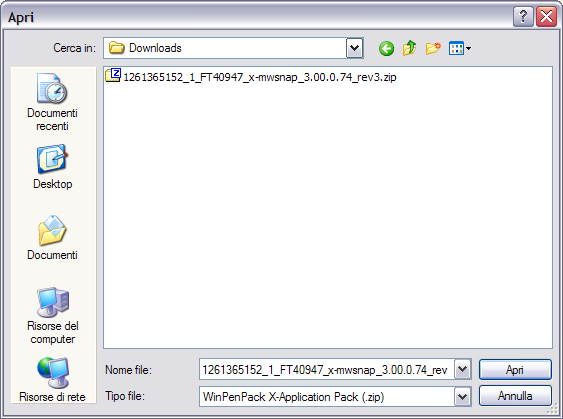
Quando è stato rintracciato, evidenziarlo con un click del mouse e caricarlo direttamente così com’è (in forma compressa) mediante il pulsante Apri di Windows. Automaticamente ed in pochi istanti il nuovo programma verrà installato in wPP.
L'opzione Importa lista... è molto utile quando si effettua l'unione di una seconda suite a quella già presente sul proprio pendrive o hard disk, ed è il metodo più pratico per riadattare, ai nuovi contenuti di wPP, il suo file winpenpack.xml (che, come abbiamo detto, regola la suddivisione delle voci in categorie, sottocategorie e programmi, la loro struttura ad albero e le icone assegnate a ciascuna voce). Per avere una visione globale della grande opportunità che questa opzione rappresenta (e anche per utilizzarla al meglio), è altamente suggerita la consultazione dell'apposito tutorial che tratta in maniera dettagliata l'argomento sull'unione di due o più suite per formarne una unica più grande.
L'opzione Esporta lista..., viceversa, consente di esportare l'attuale file winpenpack.xml presente nel proprio wPP.
L'opzione Aggiungi programma consente di aggiungere un Portable Software a wPP.
Si supponga che si voglia aggiungere il programma portatile 'IcoFX 1.6', che consente l'editing e la gestione delle icone. Accertarsi che nel proprio PC esista l'apposita cartella dedicata ai downloads (se non esiste, crearne una apposita anche provvisoria, p.e. 'C:\Download'). Dopo aver scaricato in questa cartella dalla sezione apposita di download del Portable Software il programma Portable software\Grafica\Editor di icone\IcoFX 1.6.4 portable (che sarà in formato .zip), scompattarlo con un programma tipo 7zip in questa stessa cartella.
Dalla decompressione si otterrà la cartella 'IcoFX1.6', che conterrà al suo interno il file eseguibile del programma ('IcoFX.exe') più altre cartelle e files necessari al suo funzionamento. Per aggiungere il programma 'IcoFX' a wPP, bisogna spostare la cartella IcoFX1.6 dentro l'apposita directory di wPP in cui vanno inserite le cartelle dei programmi che, come sappiamo, è la cartella Bin: dal menù di wPP aprire la categoria 'Cartelle di winPenPack', quindi la cartella 'Bin' e trascinare dentro Bin la cartella 'IcoFX1.6' (drag&drop).
Mediante l'opzione Aggiungi programma si può ora creare un collegamento al file eseguibile 'IcoFX.exe' sul menù di wPP, in modo da poter avviare il programma dal menù. Siccome il programma 'IcoFX' è definito come un programma appartenente alla categoria Grafica, cliccare col tasto destro su questa voce per aprire la finestra delle opzioni, in cui selezionare 'Aggiungi programma'. Si apre la finestra delle Proprietà, che contiene due tabelle, Generale e Avanzate:
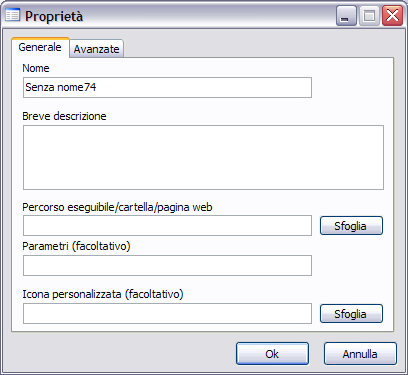
Nella tabella Generale, nel campo Nome, sostituire la scritta che appare (Senza nome XX) con il nome del programma (IcoFX); nel campo Breve descrizione digitare 'Creare e gestire icone' (oppure lasciare in bianco); nel campo Percorso eseguibile/cartelle/pagina web, mediante il pulsante Sfoglia, rintracciare l'eseguibile di IcoFX, che ha questo percorso winPenPack\Bin\IcoFX1.6\IcoFX.exe: evidenziare col mouse il file 'IcoFX.exe' e cliccare sul pulsante Apri per inserire nel menù di wPP, sotto la categoria Grafica, la voce di collegamento IcoFX all'eseguibile del programma; lasciare in bianco il campo Parametri e, se lo si preferisce, assegnare un'icona personalizzata alla voce del collegamento IcoFX, da rintracciare mediante il pulsante Sfoglia (se non si opta per questa scelta, alla voce IcoFX viene automaticamente assegnata l'icona di default prelevata dal suo file eseguibile).
Nella tabella Avanzate lasciare i parametri di default suggeriti da wPP. Quindi confermare il tutto cliccando su OK.